Implantação Manual
Implantar saldo de material Consumo
Efetivar material de consumo
Após efetivar a implantação do Material de Consumo, nada mas pode ser feito. Por exemplo, fazer ou alterar o saldo de um ou mais itens ou qualquer outra operação que implique em mudanças no sistema, não poderá ser realizada.
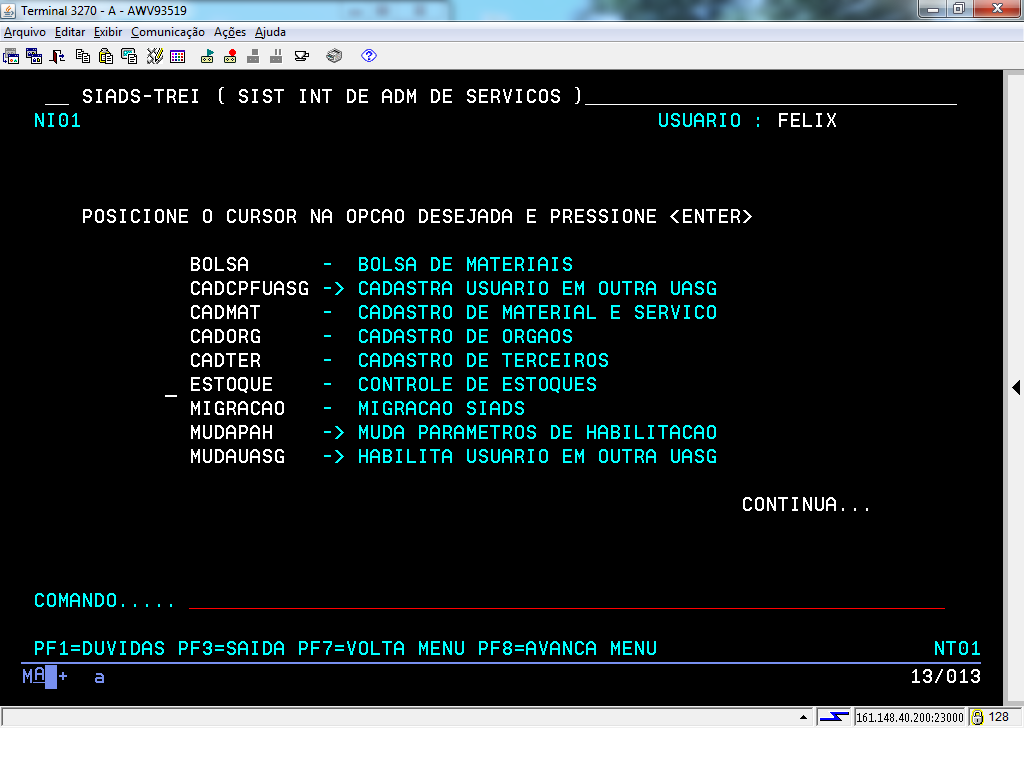
Para efetivar o material de consumo, coloque o cursor na linha da aplicação correspondente e tecle "Enter".
(Etapa 1 de 11)
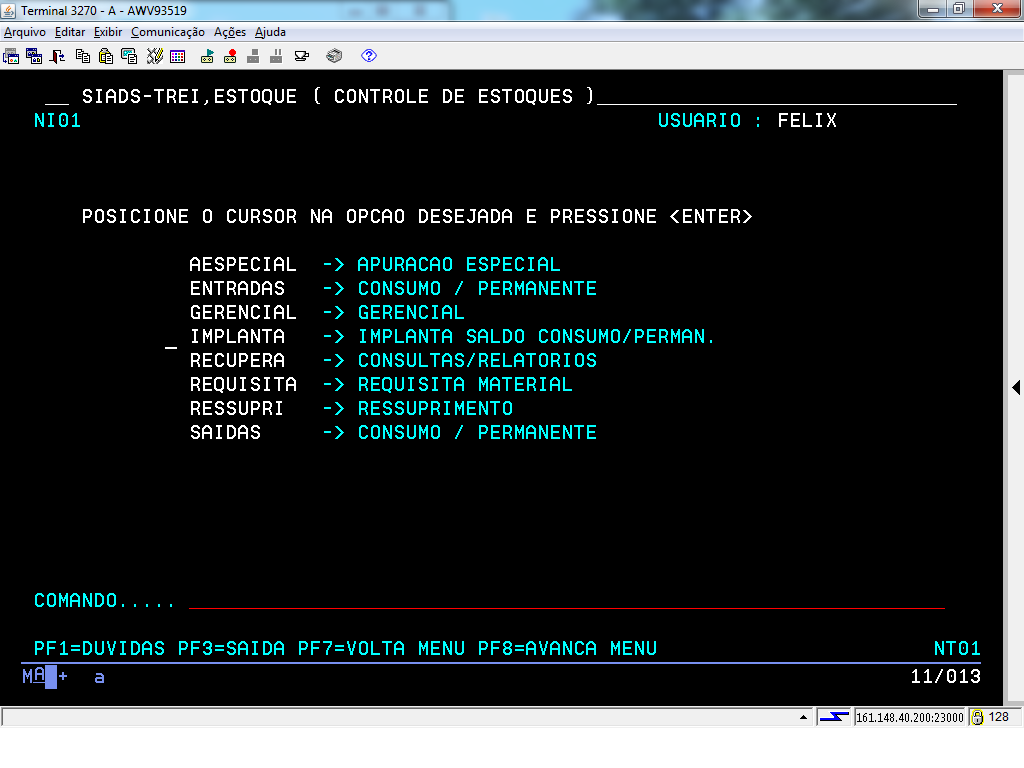
Para acessar as aplicações, coloque o cursor na linha da aplicação correspondente e tecle "Enter".
(Etapa 2 de 11)
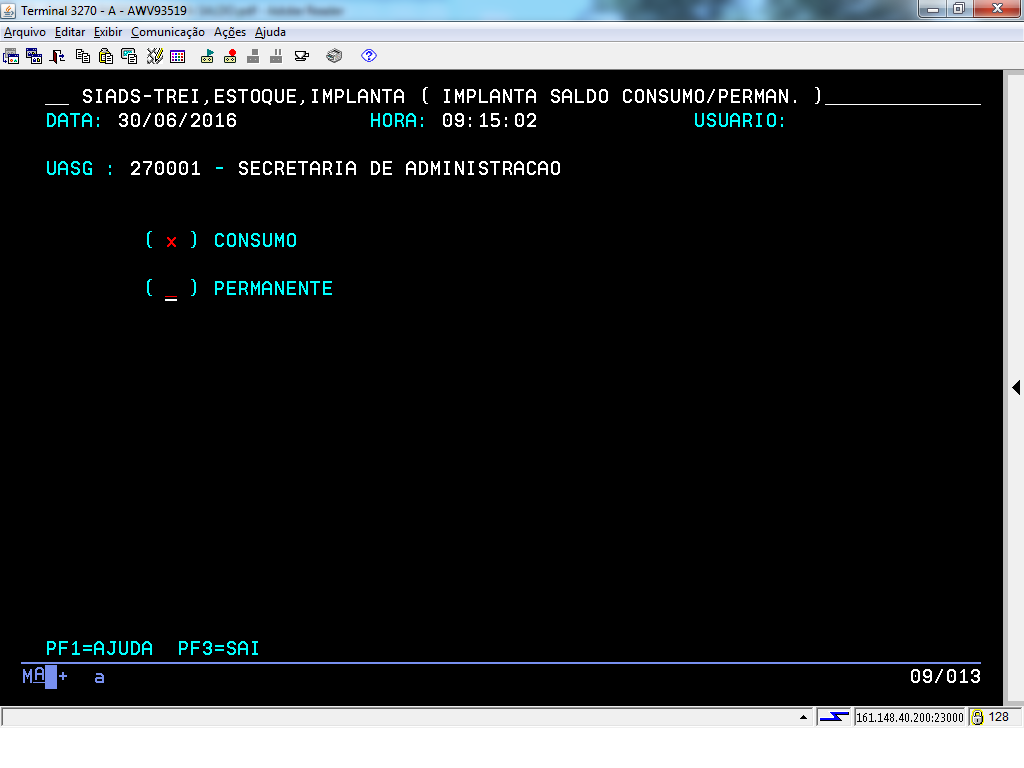
Digite "X" na aplicação "CONSUMO" e tecle "Enter" para prosseguir.
(Etapa 3 de 11)
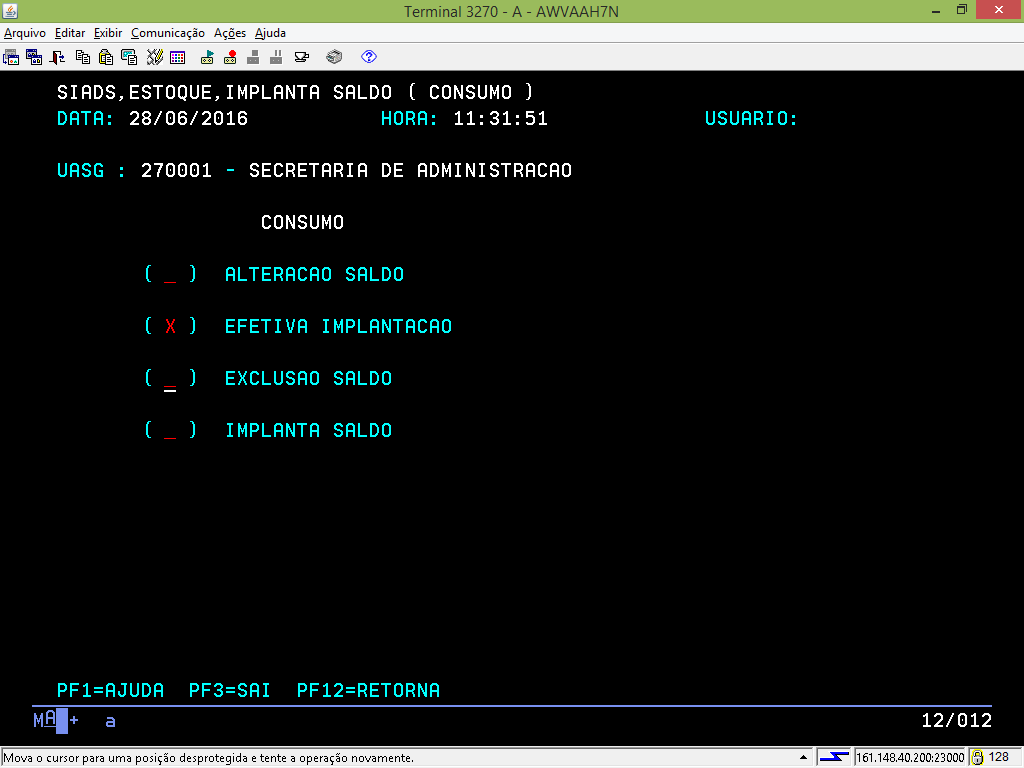
Após a implantação de todos os itens e conferência dos lançamentos conciliados com o BALANCETE (SIAFI), é necessário realizar a efetivação da implantação dos itens no sistema.
Marque "X" na opção desejada e tecle " Enter ".
Marque "X" na opção desejada e tecle " Enter ".
(Etapa 4 de 11)
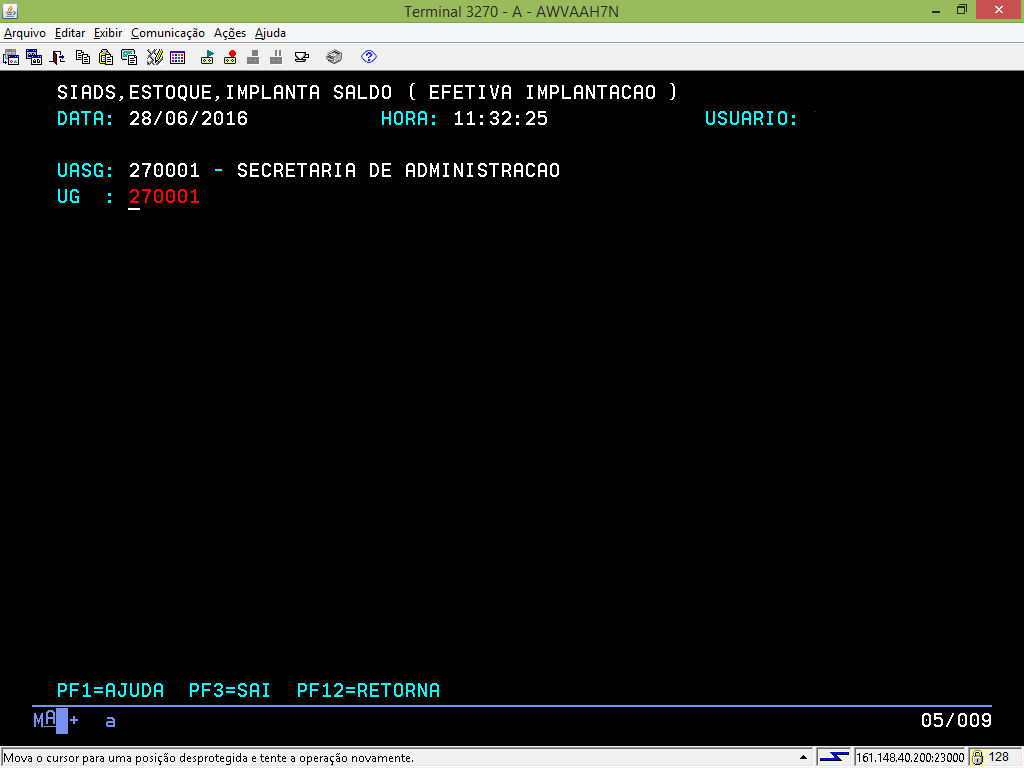
Digite o código da "UG" e tecle "Enter".
(Etapa 5 de 11)
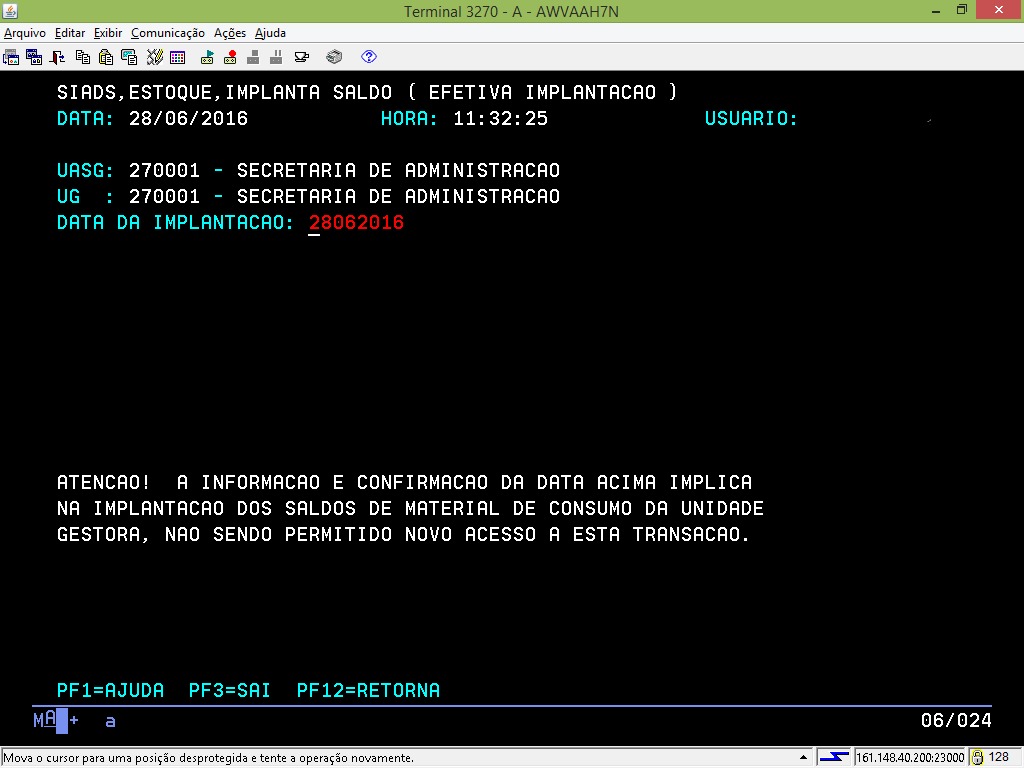
Digite a "DATA DA IMPLANTACAO".
(Etapa 6 de 11)
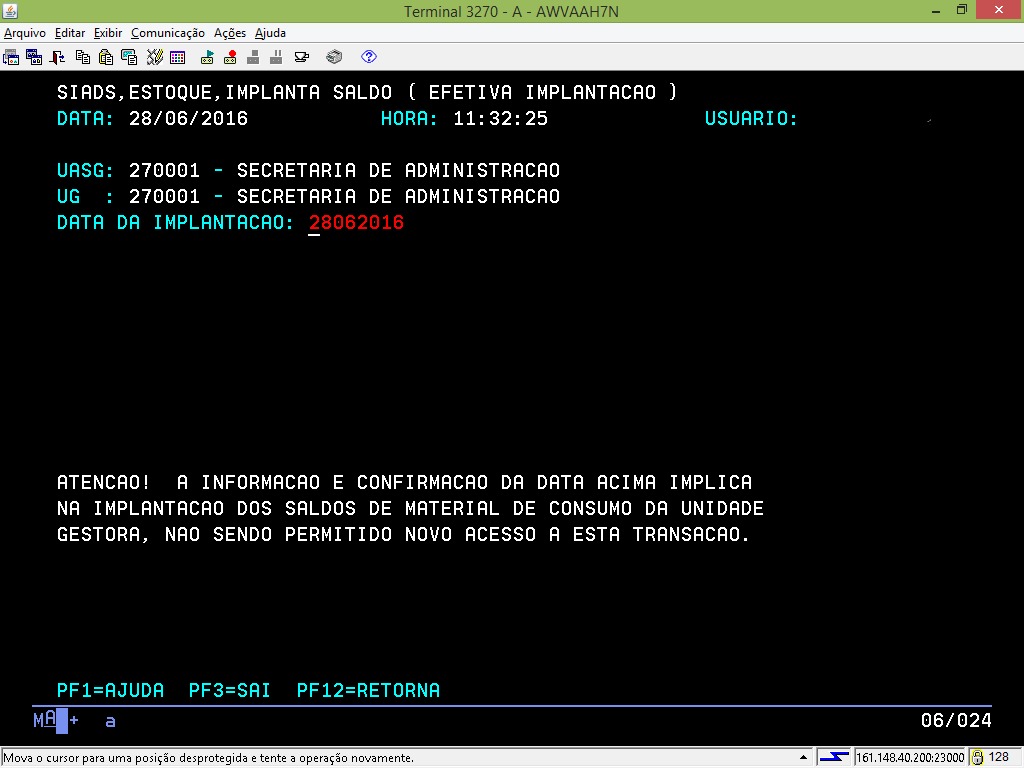
Note que o sistema apresenta uma mensagem alertando que a transação não estará mais disponível após a confirmação.
Tecle "Enter" para prosseguir.
Tecle "Enter" para prosseguir.
(Etapa 7 de 11)
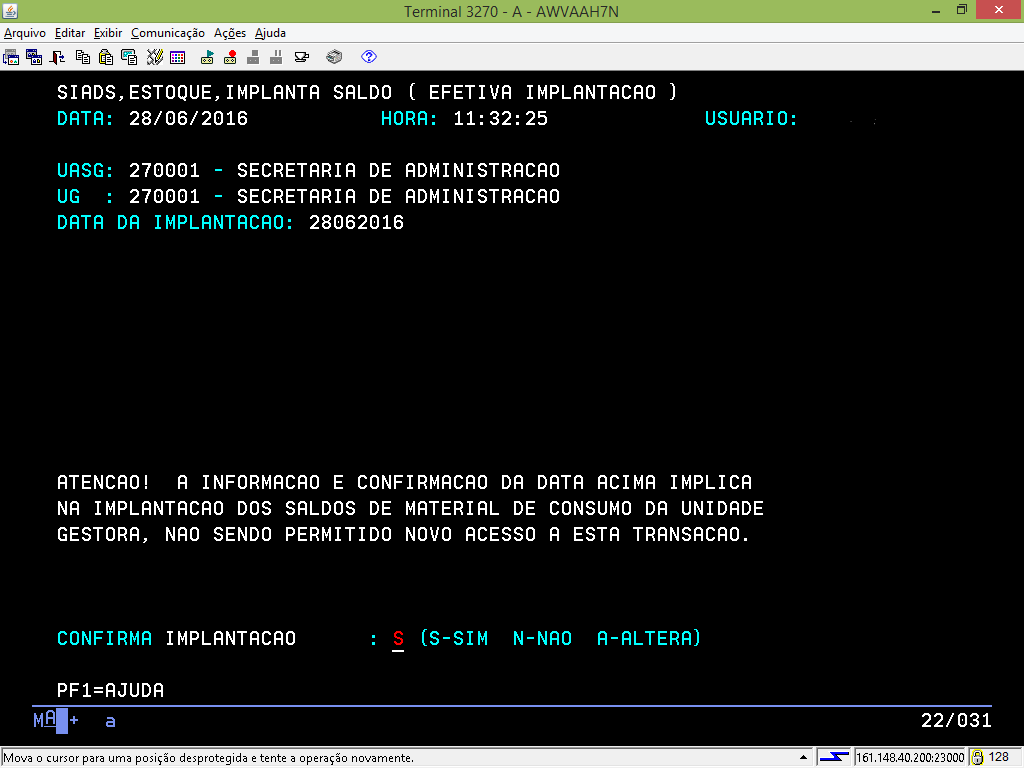
O sistema solicita a confirmação da implantação.
Digite "S" no campo "CONFIRMA IMPLANTAÇÃO" e tecle "Enter".
Digite "S" no campo "CONFIRMA IMPLANTAÇÃO" e tecle "Enter".
(Etapa 8 de 11)
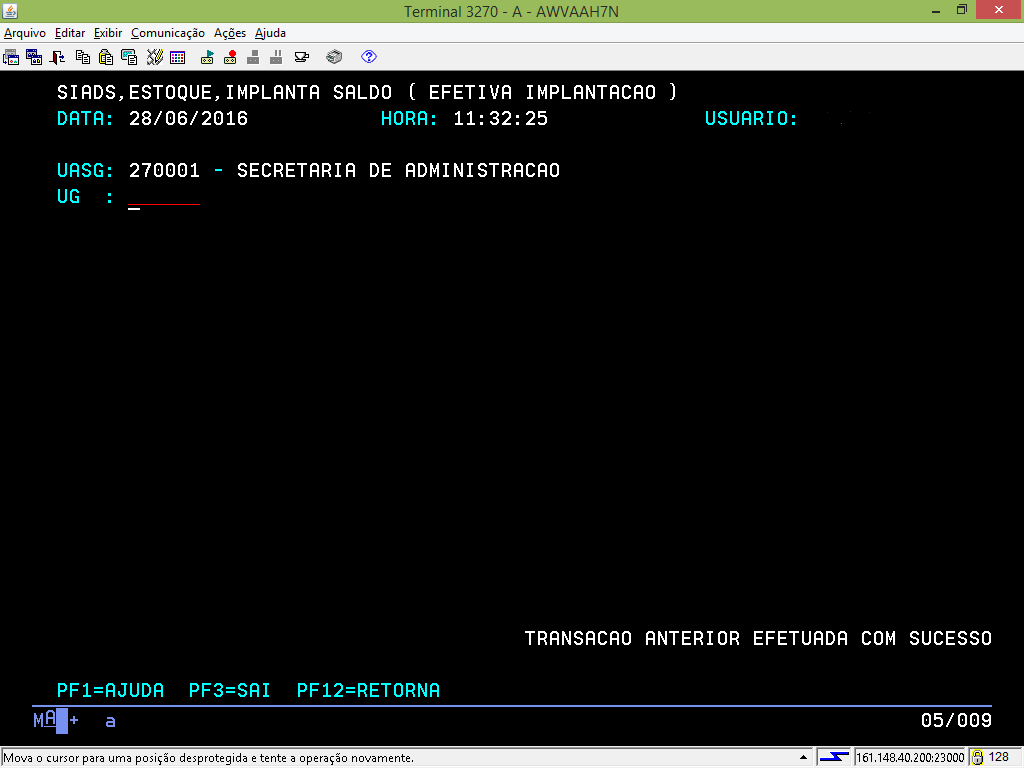
Após a realização de todos os passos, o sistema estará pronto para ser utilizado em todos os seus módulos de almoxarifado e não será mais possível acessar as transações "IMPLANTA" e "EFETIVA SALDO".
(Etapa 9 de 11)
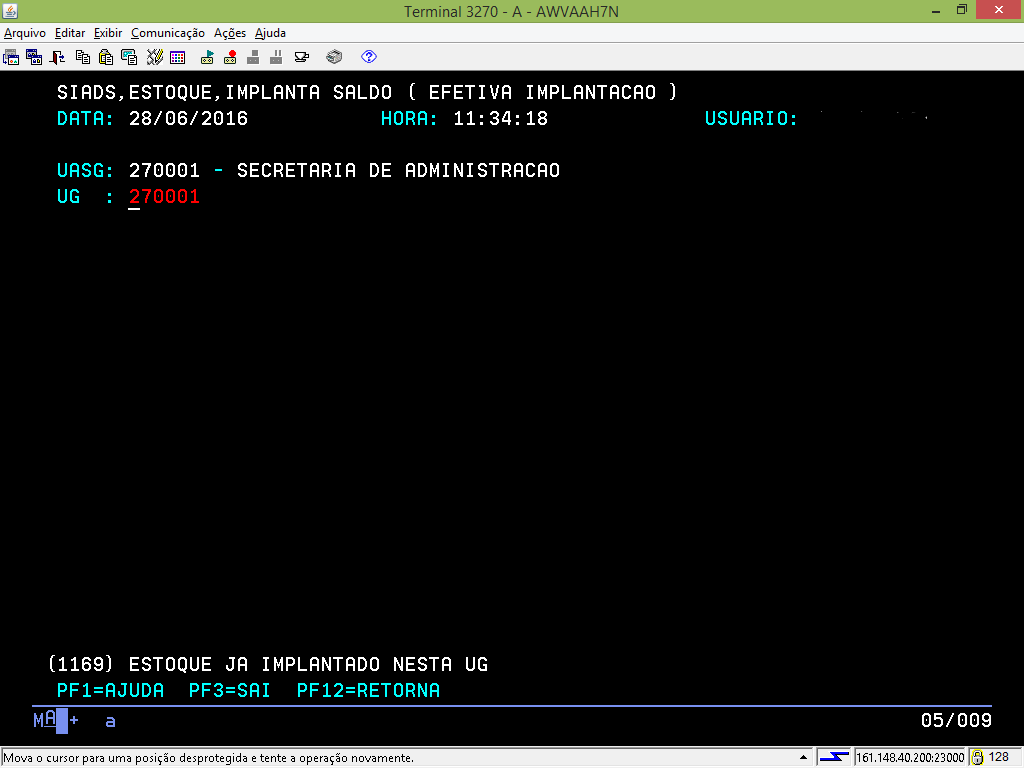
Neste exemplo, o usuário tentou fazer uma efetivação após a implantação. O sistema apresenta uma mensagem de alerta, informando que o estoque já foi implantado nesta UG.
(Etapa 10 de 11)
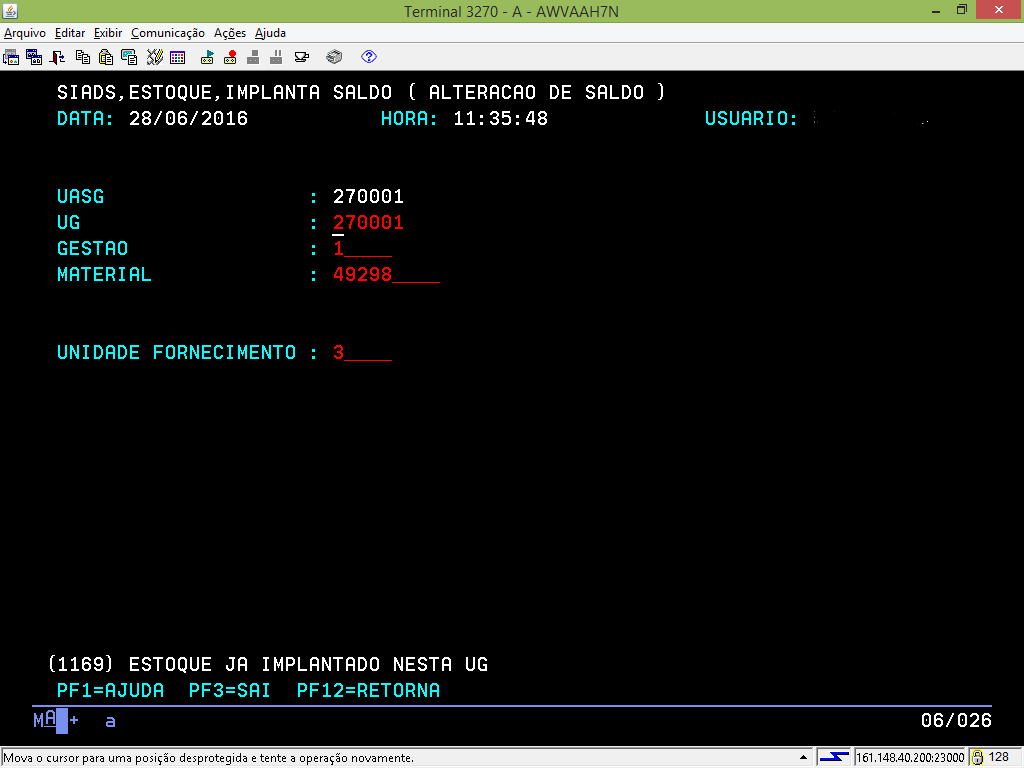
Neste exemplo, o usuário tentou fazer uma alteração no saldo após a implantação. O sistema também apresenta uma mensagem de alerta, informando que o estoque já foi implantado nesta UG.
(Etapa 11 de 11)
FIM da demonstração
voltarúltima etapa
reverdesde o início
voltar parapágina inicial
fechardemonstração
próximademonstração